1.Outlook2019(またはOffice365)を起動する
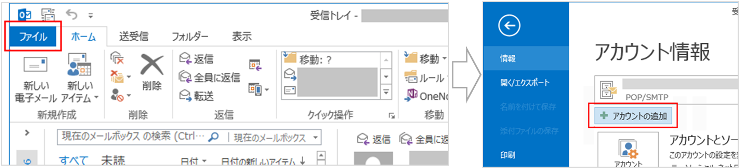
Outlook2019(またはOffice365)が起動したら、「ファイル」タブをクリックします。
「情報」メニューをクリックして、「アカウントの追加」ボタンをクリックします。
テンプレート型ホームページ作成ツール

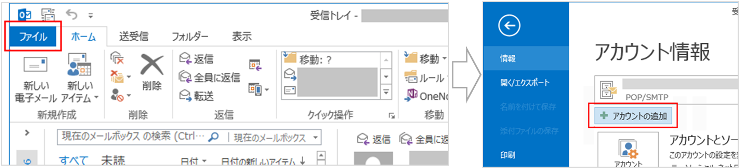
Outlook2019(またはOffice365)が起動したら、「ファイル」タブをクリックします。
「情報」メニューをクリックして、「アカウントの追加」ボタンをクリックします。

(1)の入力エリアに、設定するメールアドレスを入力ます。
「詳細オプション」をクリックし、(2)の「自分で自分のアカウントを手動で設定」をクリックします。
(3)の「接続」ボタンをクリックします。

アカウントの種類を選択する画面が表示されます。
「POP」アイコンをクリックします。

メールの「パスワード」を入力します。
確認のため、パスワード入力エリアの右端にある目のアイコンをクリックし、表示されたパスワードに誤りがないか確認し、「接続」ボタンをクリックします。

インターネットセキュリティ警告がでたら、「はい」をクリックします。
※設定完了までに時間がかかる場合があります。

「アカウントが正常に追加されました」が表示されたら、「Outlook Mobileをスマートフォンにも設定する」のチェックを外して、「完了」をクリックします。
※設定完了までに時間がかかる場合があります。
※「OutlookMobileをスマートフォンにも設定する」へチェックを入れた場合は、画面右上の「×」で画面を閉じてください。
アカウント(メールアドレス)の追加が完了したら、次は送受信するためのサーバーの設定を行います。
「ファイル」タブをクリックします。
「情報」メニューをクリックして、「アカウント設定」の「アカウント設定」のメニューをクリックします。


(1)に、設定するメールアドレスが表示されていることを確認し、「詳細オプション」をクリックします。
(2)の「自分で自分のアカウントを手動で修復」にチェックを入れ、(3)の「修復」ボタンをクリックします。


アカウント(メールアドレス)の追加が完了したら、最後にメールアドレスの詳細設定を行います。
「ファイル」タブをクリックします。
「情報」メニューをクリックして、「アカウント設定」の「アカウント設定」のメニューをクリックします。


